Rozbudowa lub instalowanie pamięci w Macu mini
Dowiedz się, jak wyjąć i zainstalować pamięć w Macu mini.
Zanim rozpoczniesz
Aby zminimalizować możliwość uszkodzenia komponentów komputera w wyniku wyładowania elektrostatycznego, przed rozpoczęciem pracy związanej z pamięcią komputera pamiętaj o założeniu antystatycznej opaski na nadgarstek.
Wybór modelu
Modele Maców mini mają różne wymagania dotyczące instalacji pamięci RAM. Wybierz model Maca mini, aby uzyskać więcej informacji. Aby określić model Maca mini, skorzystaj z informacji w artykule Identyfikowanie modeli Maca mini.
2024
2023
2020
2018
2014
2012
2011
2010 r.
2009
2024, 2023, 2020
W modelach Mac mini (2024 r.), Mac mini (2023 r.), and Mac mini (M1, 2020 r.)pamięć jest zintegrowana z czipem Apple serii M i nie można jej rozbudować. Pamięć Maca mini można skonfigurować przy zakupie.
2018
Mac mini (2018 r.) nie zawiera pamięci RAM możliwej do samodzielnej instalacji przez użytkownika. Pamięć Maca mini (2018 r.) można skonfigurować przy zakupie. Aby zwiększyć ilość pamięci w Macu mini (2018 r.) udaj się do sklepu Apple Store lub Autoryzowanego Serwisu Apple.
Dostępność pamięci RAM różni się w zależności od kraju i regionu.
2014
Mac mini (koniec 2014 r.) zawiera pamięć zintegrowaną z płytą główną i nie można jej rozbudować.
2012, 2011, 2010
Aby wyjąć i zamontować pamięć w Macu mini (koniec 2012 r.), Macu mini (połowa 2011 r.) lub Mac mini (połowa 2010 r.), wykonaj następujące czynności.
Zdejmowanie pokrywy dolnej
Wyłącz Maca mini. Z menu Apple wybierz polecenie Wyłącz.
Odłącz od Maca mini przewód zasilania i wszystkie inne kable.
Połóż Maca mini spodem do góry na ręczniku lub miękkiej ściereczce, a następnie obróć pokrywę dolną w kierunku przeciwnym do ruchu wskazówek zegara, aby ustawić ją w pozycji odblokowanej.
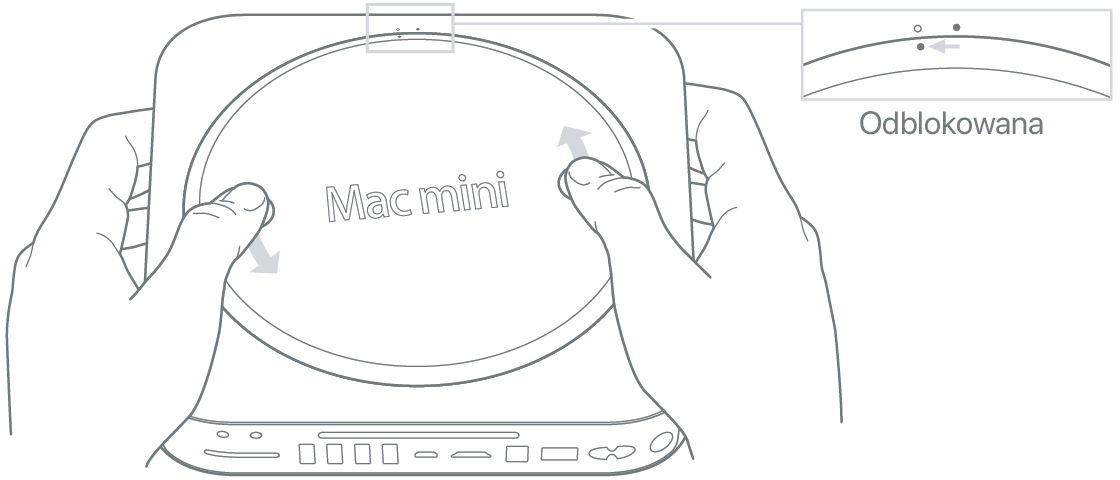
Naciśnij pokrywę, aby się odchyliła po przeciwnej stronie, a następnie ją zdejmij.

Wyjmowanie oryginalnych modułów pamięci
Delikatnie odsuń zaciski na końcach górnego modułu pamięci, aby jego wolna krawędź uniosła się do góry.
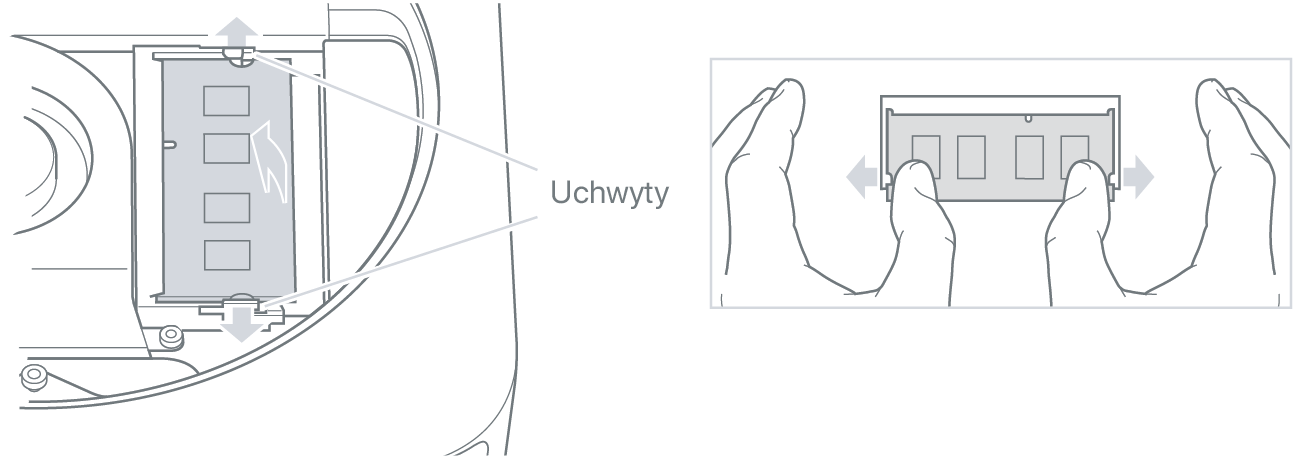
Wyciągnij moduł z gniazda.

Powtórz te czynności, aby wyjąć drugi, dolny moduł.
Instalowanie nowej pamięci
Ostrożnie wciśnij naciętą krawędź nowego modułu pamięci w dolne gniazdo, trzymając drugą krawędź lekko uniesioną.
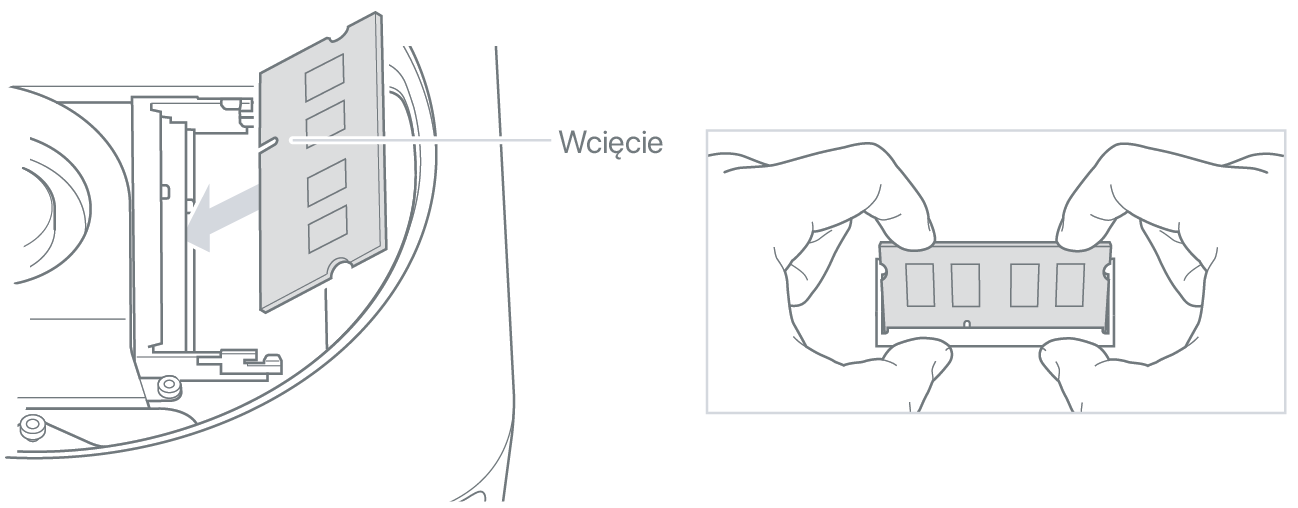
Naciśnij w dół uniesioną krawędź, aż zaciski wsuną się na miejsce.

Powtórz te czynności, aby zainstalować górny moduł pamięci.
Zakładanie z powrotem pokrywy dolnej
Nie podłączaj przewodu zasilania ani nie włączaj Maca mini, dopóki pokrywa dolna nie zostanie założona z powrotem na miejsce. Nigdy nie używaj Maca mini bez założonej pokrywy.
Załóż z powrotem pokrywę dolną, tak by umieszczony na niej punkt wskazywał położenie odblokowane.
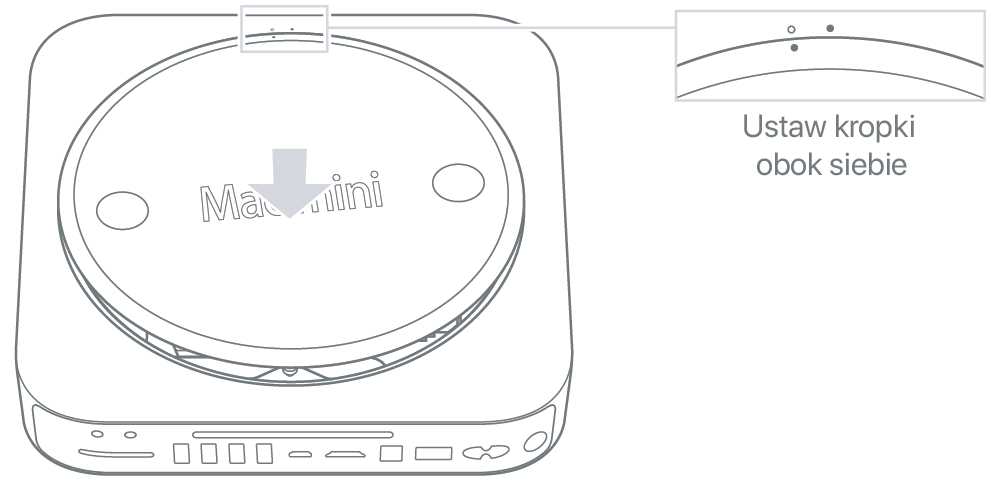
Obróć pokrywę w kierunku zgodnym z ruchem wskazówek zegara, aby ją zablokować.

Podłącz z powrotem przewód zasilania i pozostałe odłączone kable.
Po zainstalowaniu pamięci sprawdź, czy Mac mini widzi nową pamięć.
2009 r. i starsze
Aby wyjąć lub zainstalować pamięć w następujących modelach Maca mini, udaj się do Autoryzowanego Serwisu Apple.
Sprawdzenie, czy Mac widzi nową pamięć
Aby sprawdzić, czy komputer rozpoznaje nową pamięć:
Uruchom komputer.
Gdy zobaczysz biurko, wybierz menu Apple , a następnie opcję Ten Mac.
Sprawdź, czy podana pamięć zgadza się z zainstalowaną pamięcią.
Jeśli wyświetlana wielkość pamięci nie jest prawidłowa lub Mac mini cyklicznie odtwarza trzy dźwięki, może to wskazywać na problem z rozpoznaniem modułu pamięci. W takim przypadku wyłącz Maca mini, sprawdź zgodność parametrów modułu z podanymi powyżej wymaganiami dla Maca mini, a następnie ponownie wykonaj instrukcje dotyczące instalowania pamięci, aby mieć pewność, że zostało to poprawnie wykonane. Jeśli problem nie ustąpi, wyjmij pamięć i skorzystaj z informacji wsparcia dostarczonych razem z pamięcią lub skontaktuj się z jej dostawcą.
Potrzebujesz więcej pomocy?
Opowiedz nam więcej o tym, co się dzieje, a my zasugerujemy, co możesz zrobić dalej.
